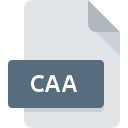
CAA-filformat
CleanApp Archive
-
DeveloperSynium Software
-
Category
-
Popularitet3.3 (3 votes)
Hva er CAA fil?
CAA er en filendelse som vanligvis er tilknyttet CleanApp Archive filer. CleanApp Archive format ble utviklet av Synium Software. Filer med utvidelse CAA kan brukes av programmer distribuert for plattform. CAA filformat, sammen med 243 andre filformater, tilhører kategorien Backupfiler. Den mest populære programvaren som støtter CAA filer er CleanApp. CleanApp programvare ble utviklet av Synium, og på det offisielle nettstedet kan du finne mer informasjon om CAA filer eller CleanApp programvaren.
Programmer som støtter CAA filtype
Filer med suffikset CAA kan kopieres til hvilken som helst mobil enhet eller systemplattform, men det er ikke sikkert det er mulig å åpne dem ordentlig på målsystemet.
Hvordan åpne en CAA-fil?
Det kan være flere årsaker til at du har problemer med å åpne CAA filer på et gitt system. Heldigvis kan de fleste vanlige problemer med CAA filer løses uten dyptgående IT-kunnskap, og viktigst av det, i løpet av få minutter. Vi har utarbeidet en liste som vil hjelpe deg å løse dine problemer med CAA filer.
Trinn 1. Last ned og installer CleanApp
 Den vanligste årsaken til slike problemer er mangelen på riktige applikasjoner som støtter CAA filer installert på systemet. For å løse dette problemet, gå til CleanApp utviklernettsted, last ned verktøyet og installer det. Det er så enkelt På toppen av siden kan du finne en liste som inneholder alle programmer gruppert basert på operativsystemer som støttes. En av de mest risikofrie metodene for å laste ned programvare er å bruke lenker levert av offisielle distributører. Besøk CleanApp nettsted og last ned installasjonsprogrammet.
Den vanligste årsaken til slike problemer er mangelen på riktige applikasjoner som støtter CAA filer installert på systemet. For å løse dette problemet, gå til CleanApp utviklernettsted, last ned verktøyet og installer det. Det er så enkelt På toppen av siden kan du finne en liste som inneholder alle programmer gruppert basert på operativsystemer som støttes. En av de mest risikofrie metodene for å laste ned programvare er å bruke lenker levert av offisielle distributører. Besøk CleanApp nettsted og last ned installasjonsprogrammet.
Trinn 2. Oppdater CleanApp til den nyeste versjonen
 Hvis problemene med å åpne CAA filer fortsatt oppstår selv etter installasjon av CleanApp, er det mulig du har en utdatert versjon av programvaren. Sjekk utviklerens nettsted om en nyere versjon av CleanApp er tilgjengelig. Noen ganger introduserer programvareutviklere nye formater i stedet for det som allerede støttes sammen med nyere versjoner av applikasjonene sine. Dette kan være en av årsakene til at CAA filer ikke er kompatible med CleanApp. Den siste versjonen av CleanApp skal støtte alle filformater som er kompatible med eldre versjoner av programvaren.
Hvis problemene med å åpne CAA filer fortsatt oppstår selv etter installasjon av CleanApp, er det mulig du har en utdatert versjon av programvaren. Sjekk utviklerens nettsted om en nyere versjon av CleanApp er tilgjengelig. Noen ganger introduserer programvareutviklere nye formater i stedet for det som allerede støttes sammen med nyere versjoner av applikasjonene sine. Dette kan være en av årsakene til at CAA filer ikke er kompatible med CleanApp. Den siste versjonen av CleanApp skal støtte alle filformater som er kompatible med eldre versjoner av programvaren.
Trinn 3. Assosier CleanApp Archive filer med CleanApp
Hvis problemet ikke er løst i forrige trinn, bør du knytte CAA-filer til den nyeste versjonen av CleanApp du har installert på enheten din. Metoden er ganske enkel og varierer lite mellom operativsystemer.

Fremgangsmåten for å endre standardprogrammet i Windows
- Velg oppføringen fra filmenyen du åpner ved å høyreklikke på CAA-filen
- Velg
- Til slutt velger du , peker på mappen der CleanApp er installert, merk av i boksen Bruk alltid denne appen til å åpne CAA filer og samsvar med valget ditt ved å klikke knappen

Fremgangsmåten for å endre standardprogrammet i Mac OS
- Høyreklikk på filen CAA og velg
- Finn alternativet - klikk på tittelen hvis den er skjult
- Velg riktig programvare og lagre innstillingene dine ved å klikke
- Det skal vises et meldingsvindu som informerer om at denne endringen vil bli brukt på alle filer med CAA utvidelse. Ved å klikke bekrefter du valget.
Trinn 4. Kontroller CAA for feil
Skulle problemet fortsatt oppstå etter å ha fulgt trinn 1-3, må du sjekke om CAA-filen er gyldig. Det er sannsynlig at filen er ødelagt og dermed ikke kan nås.

1. Sjekk filen CAA for virus eller skadelig programvare
Hvis CAA faktisk er infisert, er det mulig at skadelig programvare hindrer det i å åpne. Skann CAA-filen så vel som datamaskinen din for malware eller virus. Hvis skanneren oppdaget at CAA-filen er utrygg, fortsett som instruert av antivirusprogrammet for å nøytralisere trusselen.
2. Sjekk om filen er ødelagt eller skadet
Hvis du skaffet den problematiske filen CAA fra en tredjepart, kan du be dem om å gi deg en annen kopi. Under kopieringsprosessen kan det oppstå feil, noe som gjør filen ufullstendig eller ødelagt. Dette kan være kilden til problemer med filen. Når du laster ned filen med forlengelsen CAA fra internett, kan det oppstå en feil som resulterer i ufullstendig fil. Prøv å laste ned filen igjen.
3. Sjekk om brukeren du er logget som har administratorrettigheter.
Det er en mulighet for at den aktuelle filen bare kan nås av brukere med tilstrekkelige systemrettigheter. Logg ut av din nåværende konto og logg inn på en konto med tilstrekkelige tilgangsrettigheter. Åpne deretter filen CleanApp Archive.
4. Forsikre deg om at systemet har tilstrekkelige ressurser til å kjøre CleanApp
Operativsystemene kan merke nok ledige ressurser til å kjøre applikasjonen som støtter CAA filer. Lukk alle kjørende programmer og prøv å åpne CAA-filen.
5. Kontroller at operativsystemet og driverne er oppdatert
Oppdaterte system og drivere gjør ikke bare datamaskinen din mer sikker, men kan også løse problemer med CleanApp Archive-fil. Utdaterte drivere eller programvare kan ha forårsaket manglende evne til å bruke en perifer enhet som er nødvendig for å håndtere CAA filer.
Vil du hjelpe?
Hvis du har tilleggsopplysninger om filtypen CAA, vil vi sette stor pris hvis du deler dem med brukerne våre. Benytt deg av skjemaet som befinner seg her og send oss opplysninger som du har om filtypen CAA.

 MAC OS
MAC OS 
